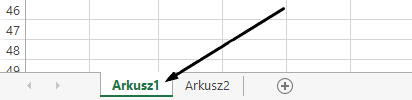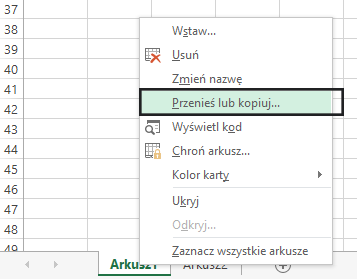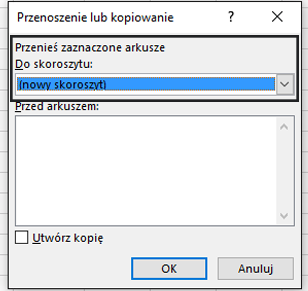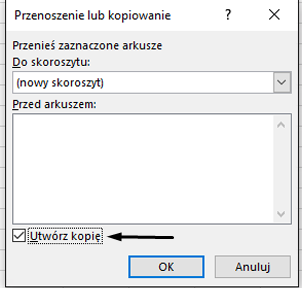Jeśli w skoroszycie Excel istnieje wiele arkuszy, warto zapisać tylko jeden arkusz jako własny skoroszyt. Użyj funkcji Przenieś lub Kopiuj, aby zapisać jeden arkusz w Excel 2016.
Zapisywanie pojedynczego arkusza
-
Kliknij prawym przyciskiem myszy kartę nazwa arkusza.
-
Kliknij pozycję Przenieś lub kopiuj.
-
Kliknij menu rozwijane Przenieś zaznaczone arkusze do książki . Wybierz pozycję (nowa książka)..
-
Kliknij przycisk OK. Zostanie otwarty nowy skoroszyt z przeniesionym arkuszem.
Uwaga: Ten proces powoduje przeniesienie arkusza z oryginalnego skoroszytu. Jeśli chcesz zachować arkusz w obu skoroszytach, w oknie dialogowym Przenoszenie lub kopiowanie zaznacz pole wyboru Utwórz kopię.
-
Kliknij pozycję Plik > Zapisz w nowym skoroszycie.
Porada: Skoroszyt Excel można również zapisać za pomocą skrótu klawiaturowego Ctrl + S.